كيف تأخذ لقطات في VLC.
هل تريد التقاط لقطة شاشة لمشهد معين في مقاطع الفيديو الخاصة بك؟ إذا كان الأمر كذلك ، فاستخدم ميزة اللقطة المدمجة في VLC Media Player للقيام بذلك. يمكنك استخدام اختصار لوحة المفاتيح أو خيار شريط القوائم أو زر تحكم متقدم للقيام بذلك. سنوضح لك كيف.
التقط لقطة شاشة في VLC Media Player
لالتقاط لقطة شاشة ، أولاً ، افتح الفيديو الخاص بك باستخدام VLC . ثم انتقل إلى المشهد الذي تريد التقاطه. يمكنك استخدام ميزة إطار بإطار في VLC للوصول إلى إطار معين في الفيديو الخاص بك.
بعد ذلك ، التقط لقطة الشاشة بالضغط على Shift + S (Windows و Linux) أو Command + Alt + S (Mac). بدلاً من ذلك ، من شريط قوائم VLC ، حدد Video> Take Snapshot.
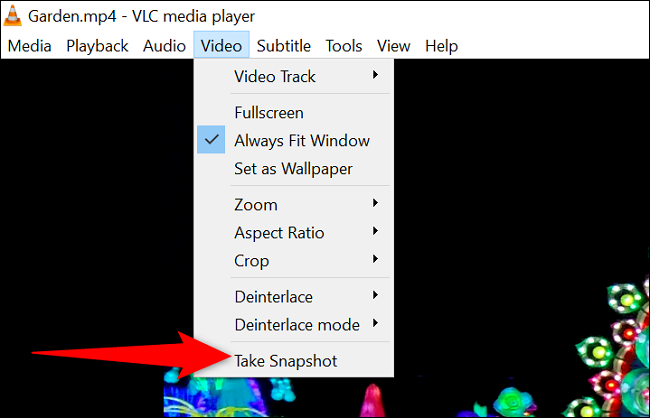
إذا كنت ترغب في استخدام عناصر تحكم متقدمة لالتقاط لقطة الشاشة ، ثم من شريط قوائم VLC ، حدد عرض> عناصر تحكم متقدمة لتمكين عناصر التحكم هذه. ثم ، في الزاوية السفلية اليسرى من VLC ، انقر فوق رمز الكاميرا لالتقاط لقطة.
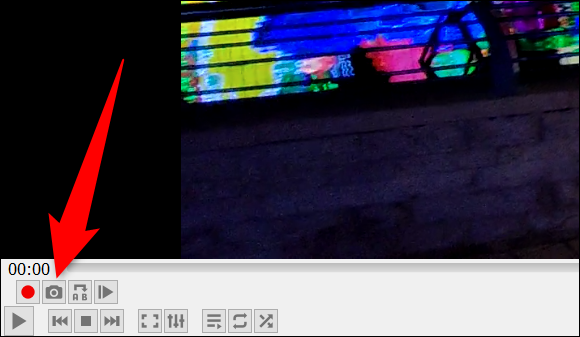
يتم الآن التقاط لقطة الشاشة الخاصة بك وحفظها في مجلد على جهاز الكمبيوتر الخاص بك. سيخبرك القسم التالي بمكان هذا المجلد على نظام التشغيل الخاص بك.
الوصول إلى دليل اللقطات الافتراضية لـ VLC وتغييره
للعثور على جميع لقطات الشاشة التي التقطتها باستخدام VLC ، توجه إلى المجلد التالي على جهاز الكمبيوتر الذي يعمل بنظام Windows أو Mac أو Linux:
- نظام التشغيل Windows : C: \ Users \ username \ Pictures
- ماك : سطح المكتب /
- Linux : ~ / الصور
إذا كنت ترغب في تغيير مكان تخزين لقطات الشاشة الخاصة بك في VLC ، أو إذا كنت ترغب في تغيير تنسيق الملف ، فحدد أدوات> تفضيلات من شريط قوائم VLC.
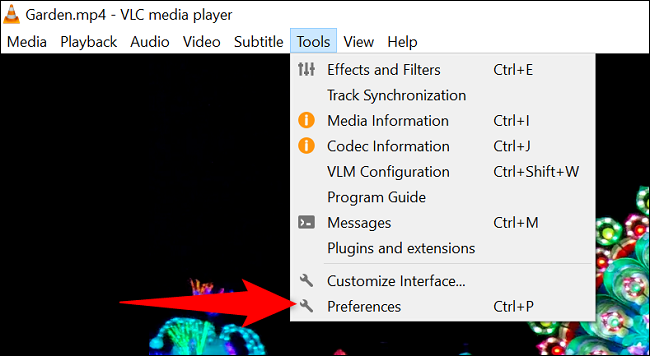
في نافذة “تفضيلات بسيطة” التي تفتح ، حدد علامة التبويب “فيديو”.
لتغيير دليل لقطة الشاشة الافتراضي ، ثم في قسم “لقطات الفيديو” ، انقر على “تصفح” بجوار “الدليل”. بعد ذلك ، اختر المجلد الجديد الذي تريد تعيينه كمجلد افتراضي للقطات الشاشة الخاصة بك.
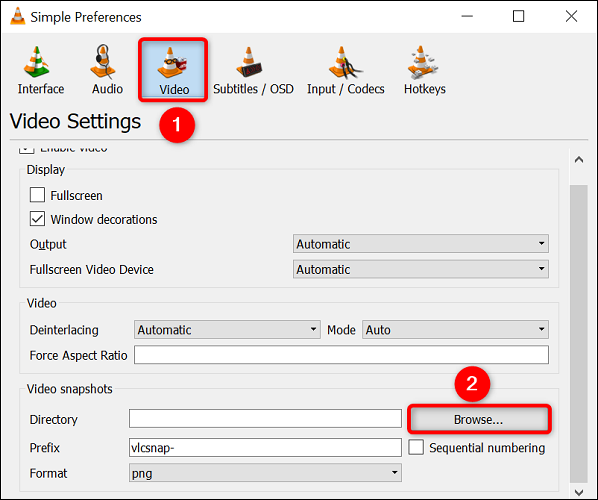
إذا كنت ترغب في استخدام تنسيق صورة مختلف (الافتراضي هو PNG) للقطات الخاصة بك ، فانقر على القائمة المنسدلة “تنسيق” واختر تنسيقًا جديدًا. تتضمن خياراتك PNG و JPG و TIFF.
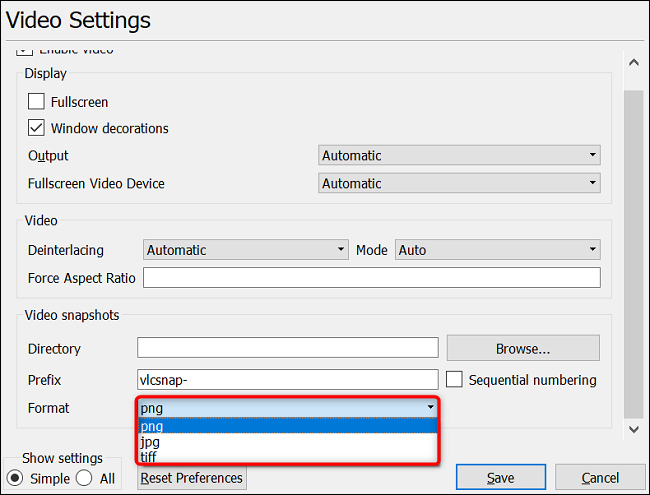
بعد إجراء التغييرات ، في الجزء السفلي من نافذة “التفضيلات البسيطة” ، انقر فوق “حفظ” لحفظ التغييرات.
وهذه هي الطريقة التي تلتقط بها لقطات ثابتة من مقاطع الفيديو الخاصة بك باستخدام تطبيق مجاني ومفتوح المصدر على جهاز Windows أو Mac أو Linux. يتمتع!









